Recovery Toolbox for CD Free
Recovery Toolbox for CD Free는 읽을 수 없는 CD/DVD/Blu-ray 및 기타 광학 디스크에서 데이터를 복구하는 데 도움이 됩니다.
CD 디스크를 복구하는 방법
긁히거나 손상된 광(CD/DVD/Blu-ray) 디스크에서 데이터를 복구하는 방법. 단계별 설명:
- 손상된 광 디스크를 PC의 드라이브에 삽입하세요
- 여기에서 Recovery Toolbox for CD Free를 다운로드, 설치 및 실행하세요: https://recoverytoolbox-kr.com/download/RecoveryToolboxForCDInstall.exe
- Recovery Toolbox for CD Free의 첫 번째 페이지에서 데이터를 복구할 드라이브를 선택하세요.
- 복구된 데이터를 저장할 디스크와 폴더를 선택하세요
- 드라이브에서 복구하려는 파일/폴더 선택
Recovery Toolbox for CD Free의 간단한 기능 목록:
- 오늘날 가장 흔한 모든 유형의 미디어에서 손상된 데이터 복구
- 미디어의 물리적 손상과 프로그램 오류로 인해 손상된 데이터 작업
- 사용자가 복구 프로세스를 완전히 제어할 수 있도록 허용
- 사용자에게 데이터 복구 프로세스에 대한 가능한 한 자세한 보고서 제공
하지만 가장 중요한 것은 이 모든 훌륭한 기능이 전혀 무료라는 것입니다! 이제부터는 돈이 필요 없는, 간단하지만 여전히 강력한 데이터 복구 도구를 사용할 수 있습니다!
다음과 같은 경우에는 이 도구가 꼭 필요합니다.
- 미디어가 물리적으로 손상됨(긁힘, 액체 노출 등)
- 디스크 쓰기 소프트웨어에 의해 미디어 형식이 손상됨
- 미디어를 읽고 액세스하는 동안 OS 오류
- 기타 등등
이 모든 불쾌한 상황에서 프로그램은 가능한 한 많은 정보를 복구하는 데 필요한 모든 것을 빠르고 완벽하게 수행합니다.
편안하고 직관적인 인터페이스는 프로그램 작업을 효과적이고 즐겁게 만듭니다.
알고리즘의 수와 품질, 사용의 단순성과 가용성, 기능 범위를 고려하면 Recovery Toolbox for CD Free는 동급 최고의 도구 중 하나이며, 다시 한 번 말하지만 대부분의 유사 제품과 달리 완전히 무료입니다.
손상된 CD를 무료로 복원하는 방법
손상된 CD에서 데이터를 복원하려면 Recovery Toolbox for CD Free 도구를 사용하는 것이 편리합니다. Recovery Toolbox for CD Free는 긁히고 읽을 수 없는 CD에서 파일을 읽을 가능성이 높습니다. 이 진술을 테스트하려면 다음이 필요합니다:
- Recovery Toolbox for CD Free를 다운로드, 설치 및 실행합니다.
- 손상된 CD가 있는 미디어를 선택합니다.
- 광학 디스크에서 파일을 복사할 하드 디스크의 폴더를 선택합니다.
- 손상된 CD의 복구를 시작합니다.
CD를 무료로 고치는 방법
CD나 DVD를 빨리 고쳐야 한다면, Recovery Toolbox for CD Free가 몇 번의 클릭으로 이를 해결해 줄 수 있습니다. CD/DVD를 고치는 것은 손상된 광 디스크에서 하드 드라이브의 폴더로 파일을 복사하고 고치는 방식으로 이루어집니다.
요구 사항:
- Windows 98/Me/2000/XP/Vista/7/8/10/11 또는 Windows Server 2003/2008/2012/2016 이상
스크린샷:
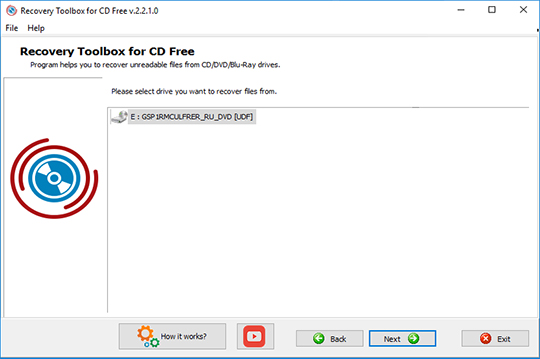
데이터를 복구할 드라이브를 선택하세요
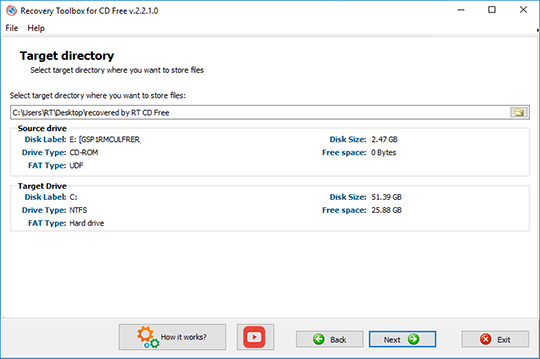
복구된 데이터를 저장할 디스크와 폴더를 선택하세요
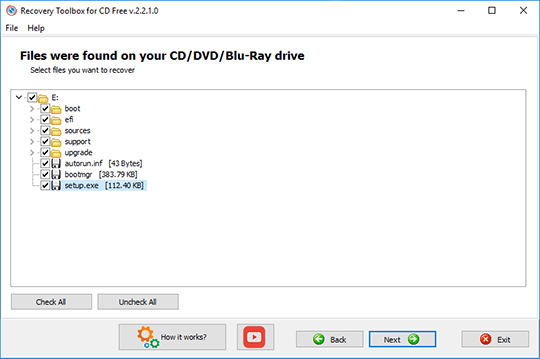
드라이브에서 복구하려는 파일/폴더 선택
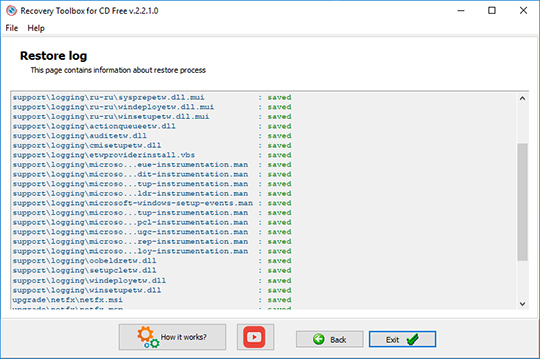
로그 복원
작동 방식:
웹사이트에서 소프트웨어를 다운로드하세요. 다운로드
소프트웨어를 설치하세요:
- 브라우저에서 다운로드한 설치파일을 더블클릭합니다

- Windows 탐색기에서 다운로드한 설치 파일을 선택하고 Enter 키를 누르거나 해당 파일을 두 번 클릭합니다.
경고 메시지를 확인하세요:
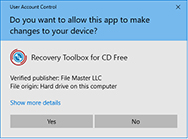
설치 마법사 실행:
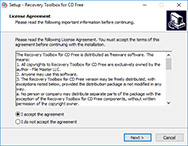

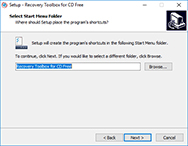
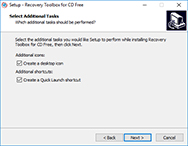
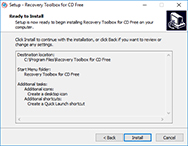
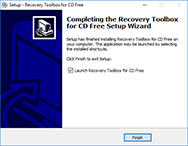
프로그램을 실행하세요:
- 바탕 화면의 아이콘을 두 번 클릭하세요
또는
- 메인 메뉴에서 선택하세요: Start | Programs | Recovery Toolbox for CD Free | Recovery Toolbox for CD Free
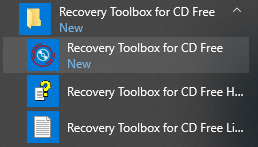
손상된 광 디스크(CD/DVD/Blu-ray 등)가 있는 드라이브를 선택하세요:
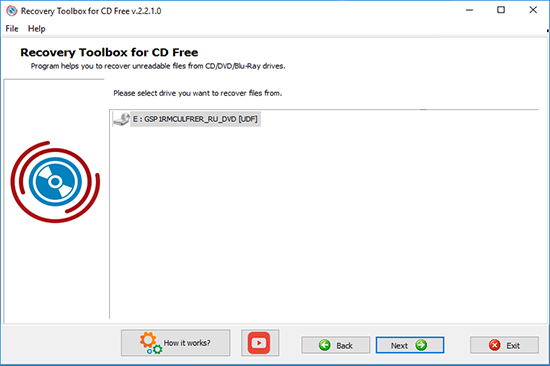
Next 버튼을 클릭하세요.
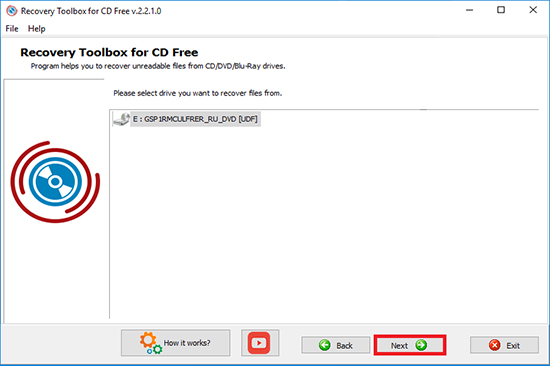
파일을 저장할 대상 디렉토리를 선택하세요.
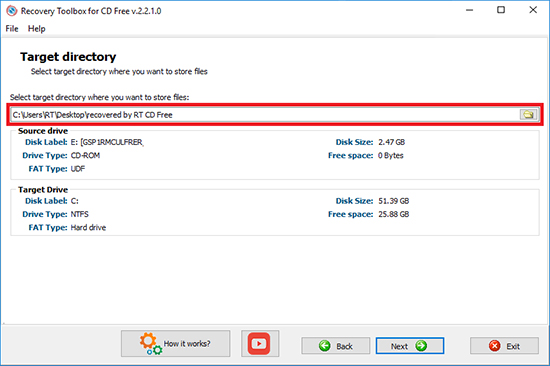
Next 버튼을 클릭하세요.
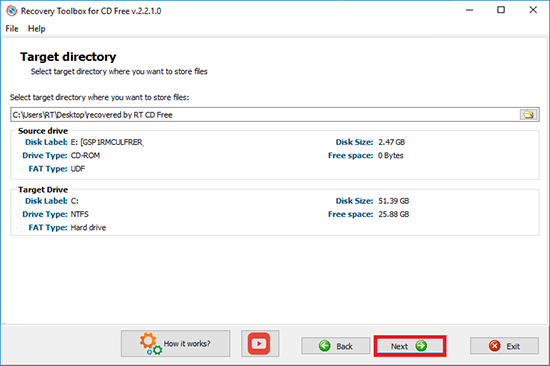
세 번째 페이지에서 고객은 저장할 복구된 파일을 보고 선택할 수 있습니다.
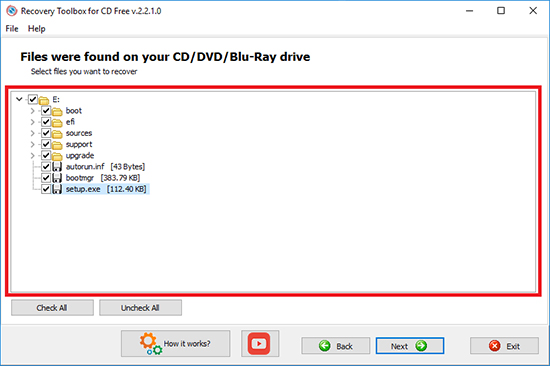
Next 버튼을 클릭하세요:
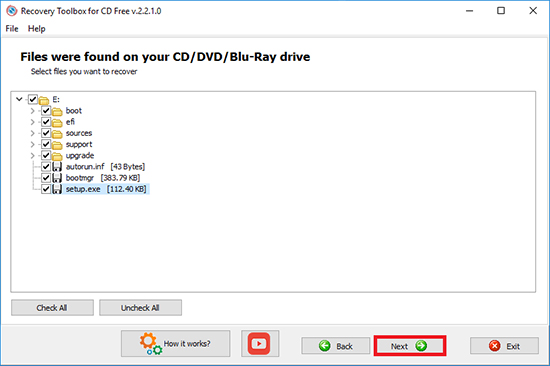
마지막 페이지에서 복구 프로세스에 대한 자세한 로그를 확인할 수 있습니다:
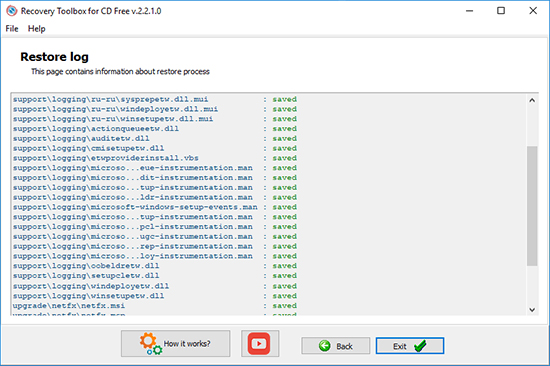
비디오:
온라인 도움말:
Recovery Toolbox for CD Free (다운로드)는 모든 인기 있는 미디어 유형에서 데이터를 쉽고 효과적으로 복구하는 데 사용됩니다. 이 프로그램은 사용자에게 몇 가지 간단한 단계만으로 데이터를 복구하는 데 사용할 수 있는 편리한 인터페이스를 제공합니다.
손상된 미디어에서 데이터를 복구하는 방법은?
각 단계를 자세히 설명해 보겠습니다.
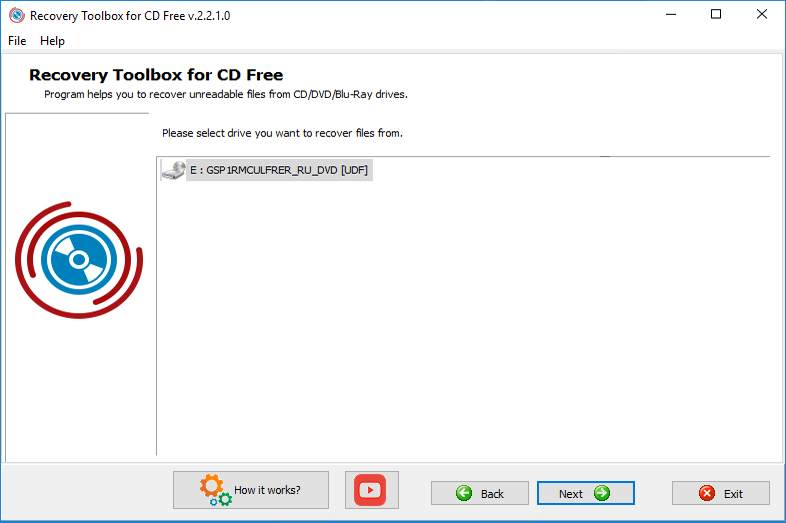
Recovery Toolbox for CD Free를 시작하면 복구 마법사의 첫 번째 페이지가 표시됩니다. 이 페이지에는 도구가 데이터를 복구할 수 있는 모든 사용 가능한 드라이브 목록이 표시됩니다. 마우스를 한 번 클릭하거나 화살표 키를 사용하여 필요한 드라이브를 선택하고 Next 버튼을 클릭해야 합니다. 데이터 복구 프로세스가 시작되기 전까지는 Exit 버튼을 클릭하여 프로그램을 종료하고 프로그램의 두 번째 페이지를 연 후 Back 버튼을 클릭하여 이전 단계로 돌아갈 수 있습니다.
2. 복구된 데이터를 저장할 디스크와 폴더를 선택하세요
복구 마법사의 첫 번째 페이지에서 Next 버튼을 클릭하면 복구된 데이터를 저장할 디스크와 폴더를 선택할 수 있는 페이지가 표시됩니다.
복구된 데이터의 위치 경로를 지정하는 방법에는 두 가지가 있습니다.
- 필드에 필요한 경로를 입력하세요.
- 사용 가능한 드라이브에서 필요한 폴더를 선택할 수 있는 대화 상자를 여는 버튼을 클릭하세요. 또한, 필요한 경우 이 대화 상자를 사용하여 새 폴더를 만들 수 있습니다.
데이터를 저장할 폴더를 선택할 수 있는 기능 외에도 현재 화면에 표시된 복구 마법사의 두 번째 페이지에는 다음 정보가 포함되어 있습니다.
- 복구되는 데이터가 저장된 드라이브
- 프로그램이 복구된 데이터를 저장할 드라이브
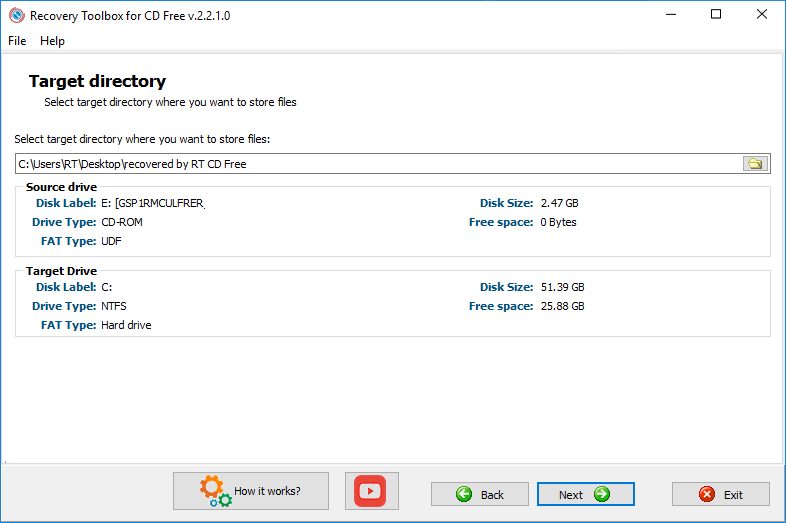
참고: 복구된 데이터를 저장하기 위해 선택한 드라이브를 변경하면 대상 드라이브에 대한 정보가 자동으로 업데이트됩니다.
복구된 데이터를 저장할 폴더를 선택하고 소스 및 대상 드라이브에 대한 정보를 확인한 후 Next 버튼을 클릭하고 다음 단계로 이동해야 합니다.
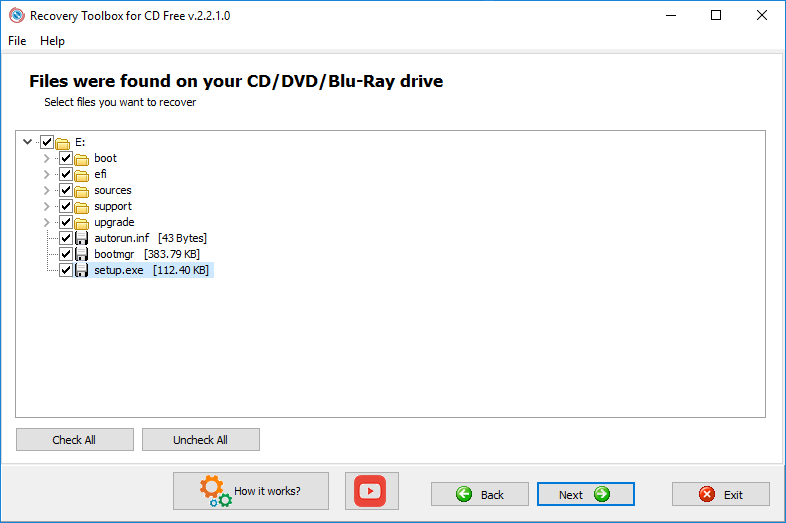
파일을 선택하려면 파일 이름 옆에 있는 빈 흰색 체크박스를 클릭하기만 하면 됩니다. 개별 파일과 모든 파일이 들어 있는 전체 폴더를 선택할 수 있습니다.
복구할 드라이브의 모든 파일을 선택할 수도 있습니다. 이렇게 하려면 드라이브 이름 왼쪽에 있는 빈 흰색 체크박스를 클릭해야 합니다(모든 파일이 자동으로 선택됨). 이는 Check all 버튼을 클릭하는 것과 같습니다. Check all 버튼 클릭을 취소하려면 Uncheck all 버튼을 클릭하면 모든 파일 선택이 해제됩니다.
복구할 파일을 하나 이상 선택하면 Save 버튼을 사용할 수 있습니다. Save 버튼을 클릭하면 선택한 파일을 복구하고 복구된 정보를 지정된 폴더에 저장하는 프로세스가 시작됩니다.
다음 창에서 복구 프로세스의 세부 정보를 볼 수 있습니다. 데이터 복구 프로세스가 완료되면 복구된 데이터가 저장된 폴더가 있는 창이 열립니다.
그게 전부입니다! 복구 프로세스가 완료되었습니다! Exit 버튼을 클릭할 수 있습니다.
पु복구 마법사의 메인 메뉴
Recovery Toolbox for CD Free 마법사의 모든 창에는 주 메뉴가 있습니다.
Exit 버튼을 사용할 뿐만 아니라 File | Exit 메뉴 항목을 선택하여 언제든지 프로그램을 종료할 수 있습니다.
Help 메뉴에는 세 가지 항목이 있습니다. Recovery Toolbox for CD Free 도움말 항목을 클릭하면 기본 브라우저에서 이 페이지가 열립니다. Recovery Toolbox for CD Free 웹에서 항목을 클릭하면 브라우저에서 Recovery Toolbox for CD Free 웹 페이지가 열립니다. About 항목을 클릭하면 프로그램과 개발자에 대한 정보가 있는 대화 상자가 열립니다.
자원:
- 위키피디아의 CD: https://ko.wikipedia.org/wiki/콤팩트_디스크
- 위키피디아의 DVD: https://ko.wikipedia.org/wiki/DVD
- 위키피디아의 블루레이: https://ko.wikipedia.org/wiki/블루레이